Redați discuri DVD/Blu-ray, fișiere ISO și fișiere video Ultra HD la calitate înaltă.
Regiunea Bluray: Aprofundați în regiunea Blu-ray și restricțiile acesteia
La fel ca DVD-urile, Blu-ray are diverse coduri de regiune. Aceste coduri de regiune Blu-ray grupează țări și limitează capacitatea oamenilor de a le reda. Acum, dacă ați fost într-un scenariu în care încercați să redați un Blu-ray pe care l-ați cumpărat în străinătate, dar nu îl redați, atunci este posibil să fie încorporat cu un cod de regiune care nu este compatibil cu regiunea dvs. Pentru a vă familiariza cu regiunile Blu-ray, această postare le prezintă și restricțiile acestora. Așadar, începeți să scufundați mai jos!
Lista Ghidului
Aflați despre diferitele regiuni și restricții Blu-ray Mai multe informații pe care trebuie să le știți despre regiunile Blu-ray Cum să redați discuri Blu-ray cu toate regiunile [Pași detaliați]Aflați despre diferitele regiuni și restricții Blu-ray
Spre deosebire de DVD-uri, discurile de regiune Blu-ray folosesc litere în loc de numere pentru a indica grupurile de regiuni în care pot fi redate discurile Blu-ray. Principala restricție pe care o puteți întâlni pe un disc Blu-ray codificat în regiune este că nu va fi redat pe un player de disc vândut în diferite regiuni. Dacă încercați să redați un disc Blu-ray pe un player vândut în altă regiune, este posibil să primiți un mesaj de eroare sau discul nu va fi redat. Această restricție se aplică tuturor codurilor de regiune Blu-ray. Astfel, trebuie să vă asigurați că playerul dvs. de disc se potrivește cu codul de regiune încorporat pe discul Blu-ray pe care doriți să îl vizionați. Deci, care sunt diferitele regiuni Blu-ray? Explorați tabelul de mai jos.
| Coduri de regiune Blu-ray | Regiune |
| Regiunea A | Teritoriile SUA, America de Nord, America de Sud, Japonia, Coreea de Sud, Taiwan și alte regiuni/zone din Asia de Sud-Est. |
| Regiunea B | Noua Zeelandă, Australia, Africa, Europa și Orientul Mijlociu. |
| Regiunea C | Asia, cu excepția regiunilor menționate mai devreme, inclusiv alte regiuni/zone din Asia de Sud-Est. |
| Regiunea Liberă | Fie nu are o regiune setată, fie acceptă toate codurile de regiune (Regiunile A, B și C). |
Mai multe informații pe care trebuie să le știți despre regiunile Blu-ray
Acum că ați descoperit codurile de regiune Blu-ray A, B, C și gratuit și restricțiile lor principale, este timpul să vă aruncați în alte informații pe care trebuie să le cunoașteți despre ele. Deci, începeți să vă scufundați în informațiile enumerate despre ele mai jos:
• Playerele de discuri Blu-ray nu pot modifica setările codului de regiune a discurilor Blu-ray.
• Acele unități optice de disc Blu-ray ale computerului pot schimba codurile de regiune Blu-ray din computer cu ajutorul unui software care poate modifica codul. Cu toate acestea, aceste unități pot schimba codurile de regiune doar de cinci ori în total.
• După ce ați schimbat codul de regiune Blu-ray pentru a cincea oară, ultimul cod pe care l-ați folosit va fi codul permanent al unității.
• Schimbarea codului din nou după a cincea oară va necesita înlocuirea unității.
• Nu toate discurile și playerele Blu-ray sunt codificate în regiune. Puteți reda orice Blu-ray cu diferite coduri de regiune pe un disc player fără regiune. În mod similar, indiferent de codul de regiune al playerului de disc, puteți reda un Blu-ray fără regiune pe ele.
Cum să redați discuri Blu-ray cu toate regiunile [Pași detaliați]
Iată-l! Acestea sunt informațiile pe care trebuie să le știți despre codurile de regiune Blu-ray. Acum, dacă aveți un disc Blu-ray pe care nu îl puteți reda din cauza codului său de regiune, iată cele mai bune trei playere Blu-ray pe care le puteți folosi pentru a reda orice cod de regiune!
1. 4Easysoft Blu-ray Player (Windows/Mac)
Dacă aveți un driver de disc Blu-ray intern sau extern, puteți utiliza 4Easysoft Blu-ray Player pentru a reda toate codurile de regiune Blu-ray! Spre deosebire de un player Blu-ray hardware, acest instrument vă permite să vizionați Blu-ray-urile oriunde pe computer, indiferent de codul lor de regiune. În plus, acest instrument este capabil să vă ofere o experiență uimitoare de vizionare Blu-ray. Datorită tehnologiei AI integrate, calitatea video a discului este îmbunătățită, iar sunetul fără pierderi și sunetul surround de înaltă definiție sunt scoase la iveală. De asemenea, acest instrument vă oferă control asupra redării. Vă permite să înainte, înapoi, să redați, să opriți și să întrerupeți conținutul Blu-ray.

Acceptă toate redarea codurilor de regiune Blu-ray, fișierele ISO și fișierele video ultra-HD.
Tehnologie avansată AI care modifică saturația video, luminozitatea, contrastul etc.
Vă permite să creați și să organizați o listă de redare cu conținutul dvs. Blu-ray preferat.
Selectați piese audio și subtitrări, comutați la ecran complet și reglați volumul.
100% Securizat
100% Securizat
Pasul 1Descărcați 4Easysoft Blu-ray Player instrument de pe computer. Apoi, rulați instrumentul, introduceți Blu-ray pe unitatea de disc și faceți clic pe butonul „Deschidere disc” de pe interfața instrumentului.

Pasul 2După aceea, faceți clic pe discul introdus și pe butonul „OK” pentru a importa fișierul media în instrument. Odată ce importul este finalizat, instrumentul va reda automat discul Blu-ray.

Pasul 3În timp ce discul Blu-ray este redat, mergeți la panoul de sub previzualizare pentru a controla redarea. Puteți regla volumul, puteți trece la modul ecran complet sau puteți merge înainte sau înapoi.

2. Leawo Blu-ray Player (Windows)
Leawo Blu-ray Player este un alt instrument descărcabil care poate reda codul de regiune Blu-ray A și alte coduri. Acest instrument gratuit acceptă redarea discurilor Blu-ray în toate codurile de regiune. De asemenea, oferă control asupra redării Blu-ray. Aceste comenzi includ ajustarea subtitrarilor și a pistelor audio și importarea și încărcarea subtitrarilor externe. Cu toate acestea, spre deosebire de primul, acest instrument nu acceptă caracteristica de upscaling, dar este deja capabil să redea discuri Blu-ray. Acum, cum să redați discuri Blu-ray codificate în regiune folosind acest instrument? Iată pașii pe care trebuie să îi urmezi:
Pasul 1Instalați instrumentul pe computer. Apoi, lansați-l, introduceți discul Blu-ray pe unitate și așteptați până când discul introdus apare pe interfața instrumentului.
Pasul 2Odată ce discul apare pe ecran, selectați o subtitrare și accesați meniul Blu-ray. De acolo, puteți reda discul și îl puteți viziona.
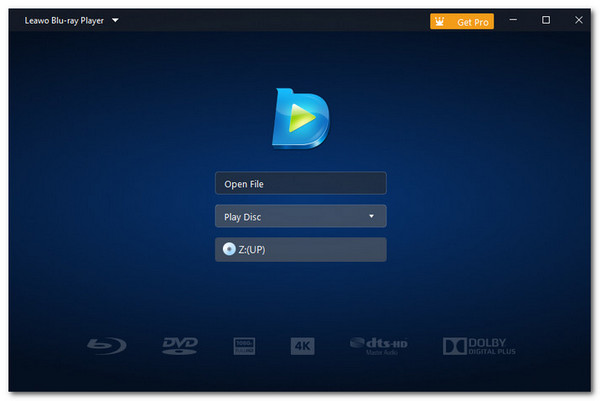
3. DVD Blu-ray Sony BDP-S1700 Multi Region, Player Free Player
În caz contrar, dacă sunteți în căutarea unui player Blu-ray fără regiune, Sony BDP-S1700 este printre cele mai bune playere de pe piață. Acest player poate reda toate codurile de regiune Blu-ray fără a avea probleme sau restricții de redare. În plus, în afară de redarea discurilor Blu-ray, acest player acceptă și tehnologia de conectivitate Wi-Fi, permițându-vă să accesați diverse platforme de streaming. Aceste platforme includ Netflix, YouTube, Hulu Plus și multe altele.
Cu toate acestea, acest player Blu-ray nu este cel mai ieftin și ar putea fi prea scump. Acest player costă $143.99. Ei bine, chiar dacă costă atât de mult, oferă o experiență excelentă de vizionare Blu-ray!

Concluzie
După ce ați citit informațiile de mai sus, sunteți acum complet echipat cu cunoștințe despre regiunile Blu-ray! Deci, dacă discul dvs. Blu-ray achiziționat în străinătate nu va fi redat pe playerul sau pe unitatea dvs. Blu-ray, este posibil să fie din cauza că codul de regiune nu se potrivește. Ar fi o modalitate excelentă de a verifica întotdeauna dacă discul Blu-ray pe care doriți să îl cumpărați se potrivește cu codul de regiune al stratului de disc. Acum, dacă doriți să redați un disc Blu-ray pe care l-ați achiziționat dintr-o altă regiune, puteți utiliza 4Easysoft Blu-ray Player, un instrument fără regiune! Vizitați site-ul oficial al acestui instrument și descărcați-l acum.
100% Securizat
100% Securizat

 Postat de
Postat de 